Amazonのアカウントを削除する方法! 削除前の確認ポイントも!
公開: 更新:
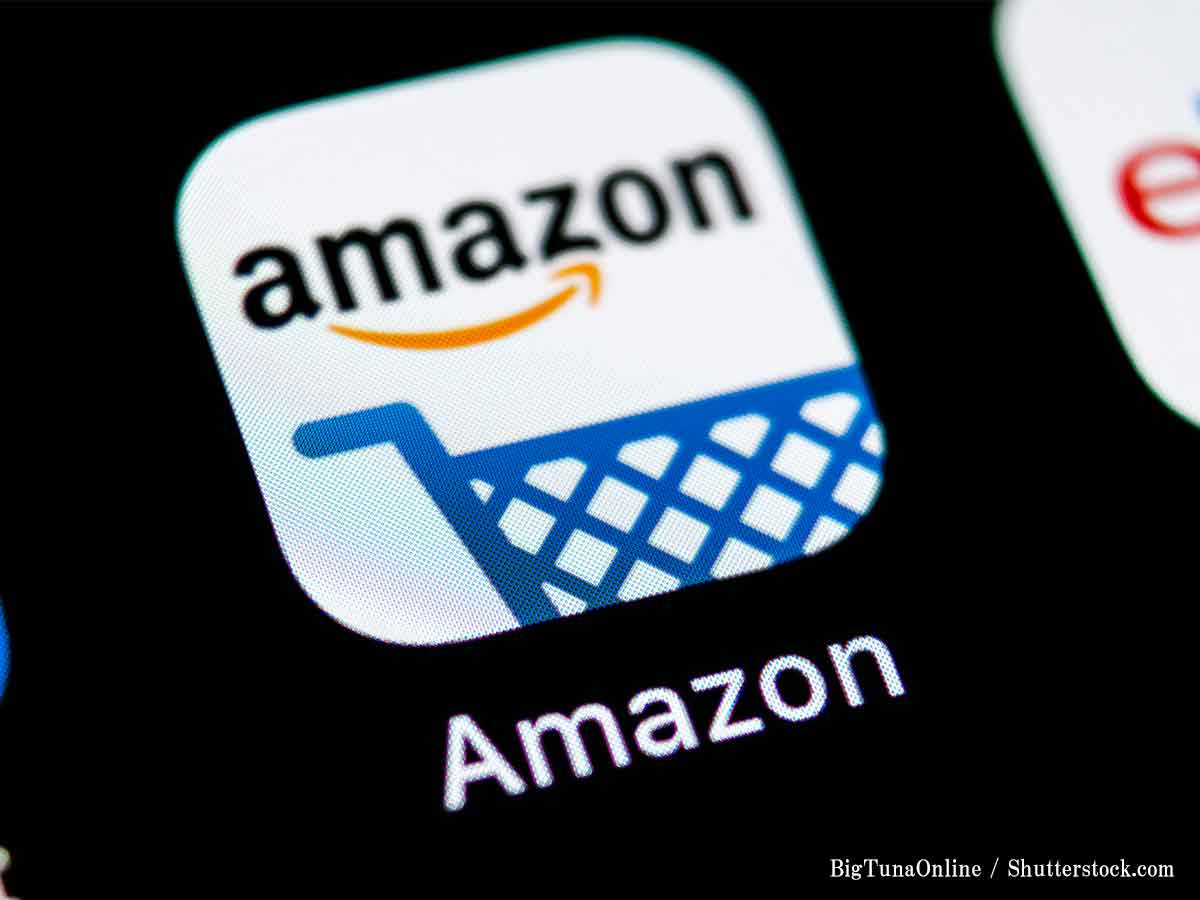
※写真はイメージ

「やっちまった…!」キーボードに飲み物をこぼした男性 焦らずに済んだ理由は…?デスクワークの際に、欠かせないアイテムの1つ、キーボード。みなさんはどのような基準で選んでいますか。『タイピングの感覚』『音が静か』『持ち運びがしやすい』など、人それぞれ異なるでしょう。筆者は、一風変わった基準で選んでいるかもしれません。
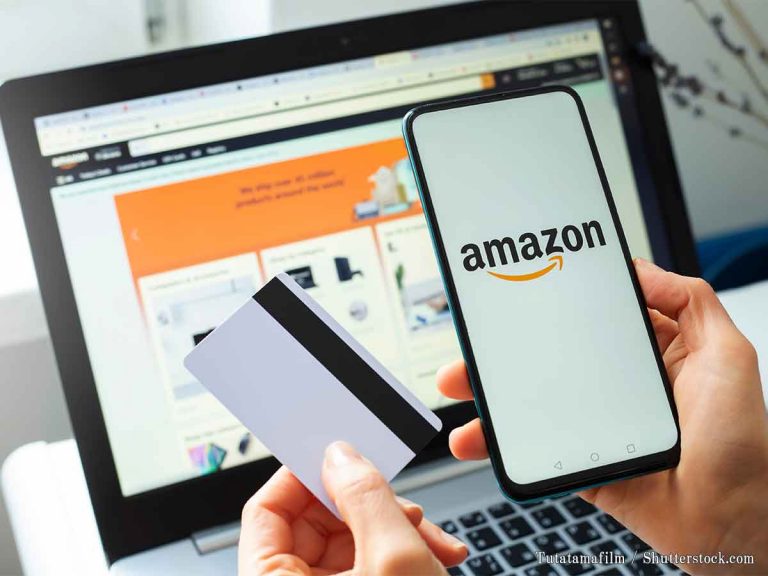
Amazonの支払い方法を変更する手順! 2つの注意点も紹介Amazonにはさまざまな支払い方法があり、支払い方法の変更も簡単に行えます。今回は、Amazonの支払い方法を変更する手順についてご紹介します。注意点も紹介するので、支払い方法を変更したい人は参考にしてくださいね!






Amazonを利用する機会が減った人の中には、「Amazonのアカウントを削除したい」と考える人もいるのではないでしょうか。
Amazonのアカウントは、一度削除すると復活させることができません。削除してから後悔することがないよう、削除前に注意点などを確認することが重要です。
当記事では、Amazonのアカウントを削除する方法に加えて、削除する上でチェックするべきポイントや注意点を紹介します。
Amazonのアカウント削除を考えている人は、ぜひ参考にしてくださいね!
※この情報は、2022年8月時点の情報をもとにしています。また、商品は地域・店舗・時期により販売されていないケースがあります。
Amazonのアカウントを削除する前に確認するべきポイント!
Amazonのアカウントは、削除依頼をしてすぐに削除が行われる可能性もあります。
削除前にいくつかのポイントを確認しておけば、削除してからの後悔を防ぐことができるので、ポイントを事前に押さえることが大切です。
以下では、アカウントの削除前に確認するべき3つのポイントについてご紹介します。
本当にアカウントを削除する必要があるか
Amazonのアカウント削除を考えている人は、さまざまな事情から削除を検討しているはず。
しかし、理由によってはアカウント削除をしなくても目的を達成できるケースがあります。
例えば、アカウントを乗っ取られたり、不正アクセスされたりするのを避けたい場合、アカウントを削除する必要はありません。
Amazonには、セキュリティ強化のシステムとして2段階認証機能が用意されています。
乗っ取りや不正アクセスが心配な人は、2段階認証をオンにしておくことで、犯罪に巻き込まれるリスクを減らせるでしょう。
また、自身で設定したパスワードの強度を高めることでもリスクを減らせます。ほかのサービスと同じパスワードは使用せず、推測されにくいパスワードを使用することが重要です!
未発送の注文はあるか
カートの中や注文状況をチェックし、未発送の注文がないか確かめておきましょう。
未発送の注文があった場合は、アカウント削除前にキャンセルを行ってください。
未発送の注文のうち受け取りたいものがある場合は、商品の状態が『発送完了』になってからアカウントを削除するようにしてくださいね。
ただし、アカウント削除後に届いた商品は返品ができなくなります。不安な人は商品をすべて受け取り、不具合がないかなどを確認してから削除作業を行うほうがよいでしょう。
Amazonに関連するサービスの会員登録を解約しているか
Amazonのアカウントだけでなく、Amazon関連のサービスをすべて解約することも忘れないようにしましょう。
加えて、情報配信サービスの配信停止も忘れずに行ってください。停止を忘れると、アカウント削除後もニュースレターなどのメールが届きます。
なお、Amazon Primeを解約したい場合、Amazonのアカウントを消す必要はありません。
Amazon Primeのページから解約手続きをすれば、無料会員に戻ることができますよ。
Amazonアカウントの削除方法を4つ紹介!
Amazonのアカウントは、主に4つの方法で削除することができます。
公式アプリやブラウザだけでなく、電話でも削除が可能です。
「スタッフのサポートを受けながら削除するほうが安心できる」という人は、電話で問い合わせし、スタッフに依頼する形で削除を行いましょう。
ここでは、アカウントの削除手順を手段別に解説します。
スマホアプリ
スマホアプリからアカウントを削除する流れは、以下の通りです。
スマホブラウザ
スマホブラウザからアカウントを削除する流れは、以下の通りです。
PC
その後、ページ内にある『アカウントの閉鎖ページ』というリンクにアクセスします。
電話
電話でアカウントを削除する流れは、以下の通りです。
その後、『アカウントの閉鎖』をタップし、『カスタマーサービスへ連絡』をタップしてください。
その後『今すぐ電話がほしい』をタップすると、Amazonのオペレーターから電話がかかってきます。
電話の中でアカウントを削除したい旨について伝えると、削除してもらえます。
Amazonのアカウントを削除する際の注意点とは?
Amazonのアカウントを削除する際は、以下の2点を確認しておきましょう。
・削除するとできなくなることを知っておく
Amazonのアカウントを削除すると、Amazon自体の利用はもちろん、関連するデジタルコンテンツなども利用が停止されます。
また、アカウントの削除後はAmazon内の商品を購入することもできません。『ほしい物リスト』を確認したり、購入履歴を閲覧したりすることも不可能となります。
加えて、『Amazon Music Unlimited』など、Amazonに関連するサービスにもログインできなくなります。
「商品は購入しないが、Amazonが提供しているほかのサービスは利用したい」という場合は、アカウントを削除しないよう気を付けましょう。
・削除したAmazonアカウントは復活できない
一度削除したAmazonアカウントは、復活させたり再登録したりすることができません。
再度Amazonを利用する場合は新規にアカウントを作ることになりますが、その際、削除したアカウントのデータは利用できないことを押さえておきましょう。
上記の通り、Amazonアカウントの削除にはさまざまな注意点やリスクがあるので、実施する際は慎重に行いましょう。
まとめ
Amazonのアカウント削除は、スマホやPC、電話を通して行うことができます。
なお、削除の目的がアカウントの不正アクセス防止や、有料サービスの解約といったことであれば、アカウントを削除する必要はありません。
アカウントは一度削除すると元に戻せないので、本当にアカウントを削除するべきかしっかりと検討した上で、慎重に削除を行うことをおすすめします。
また、削除する上では、未発送の注文のキャンセルやAmazon関連のサービスの退会といった手続きも忘れず行いましょう。
[文・構成/grape編集部]